Drohnen-Videos bieten atemberaubende Luftaufnahmen und ermöglichen es, die Welt aus einer ganz neuen Perspektive zu sehen. Mit einer Drohne können Sie faszinierende Videos aufnehmen, aber wie können Sie die aufgenommenen Drohnen-Videos bearbeiten und zu einem tollen Film erstellen? In diesem Artikel stellen wir Ihnen 4 Lösungen vor, mit denen Sie Drohnen-Videos sowohl auf Windows als auch auf Mac einfach und effektiv bearbeiten können.
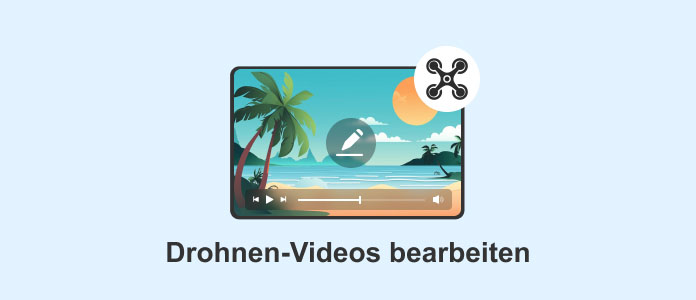
AnyMP4 Video Converter Ultimate ist eine All-in-One-Lösung zur Videobearbeitung und -konvertierung. Mit dieser Software können Sie Ihre Drohnenvideos in wenigen Schritten bearbeiten und optimieren. Die intuitive Benutzeroberfläche macht es einfach, Drohnen-Videos zu schneiden, zu drehen, Effekte hinzuzufügen und vieles mehr. Darüber hinaus bietet AnyMP4 Video Converter Ultimate eine Vielzahl von Ausgabeformaten, die mit verschiedenen Geräten kompatibel sind.
Sowohl Windows- als auch Mac-Benutzer können AnyMP4 Video Converter Ultimate mühelos verwenden. Laden Sie die Software herunter und installieren Sie sie auf Ihrem Windows oder Mac. Nachfolgend zeigen wir Ihnen, wie Sie mit dieser Software Drohnen-Videos bearbeiten können.
Für Windows 11/10/8/7
Für macOS 10.12 oder neuer
Schritt 1: Starten Sie das Programm nach der Installation und klicken Sie auf "Dateien hinzufügen", um ein oder mehrere Drohnenvideos zu importieren.
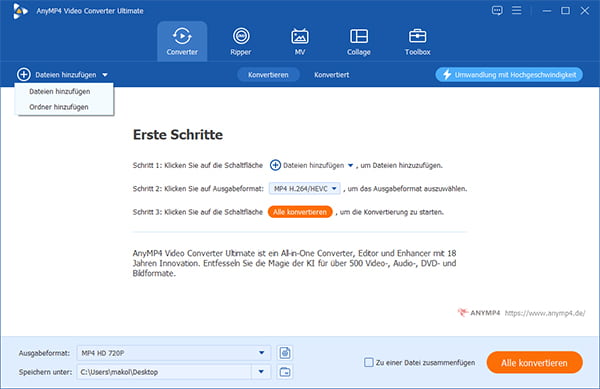
Schritt 2: Klicken Sie in der Videoliste auf "Bearbeiten" und wählen Sie die gewünschte Aktion. Sie können z.B. das Video drehen, schneiden, Effekte und Filter hinzufügen, Wasserzeichen, Audio und Untertitel in Video einfügen und bearbeiten. einfügen.

Schritt 3: Klicken Sie auf "Schneiden", um Ihr Video zu schneiden. Sie können auch Ein- und Ausblenden, Segmente hinzufügen oder das Video schnell segmentieren. Klicken Sie auf "OK", um die Änderung zu speichern.
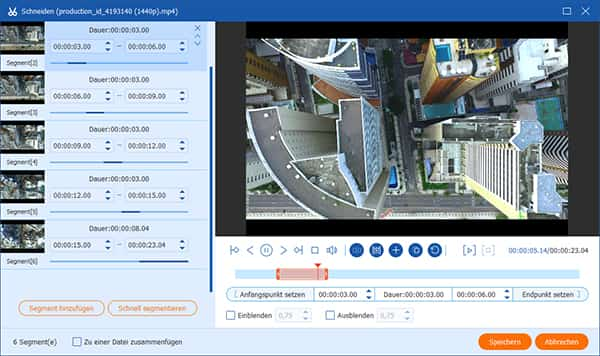
Schritt 4: Klicken Sie auf "Video verbessern" und wählen Sie die Optionen, um die Videoqualität zu optimieren. Sie können nicht nur die Auflösung hochskalieren, sondern auch Video Bildrauschen entfernen und Verwacklung reduzieren.

Schritt 5: Klicken Sie auf "Toolbox", wenn Sie Ihre Drohnen-Videos weiter bearbeiten möchten. Hier finden Sie viele nützliche Tools wie Video Compressor, Watermark Remover, GIF Maker usw.

Schritt 6: Klicken Sie auf den Dropdown-Pfeil unten links und wählen Sie Ihr gewünschtes Ausgabeformat. Legen Sie den Speicherort fest und aktivieren Sie die Hardwarebeschleunigung. Klicken Sie auf "Alle konvertieren", nun können Sie Ihre Drohnenvideos erfolgreich bearbeiten.
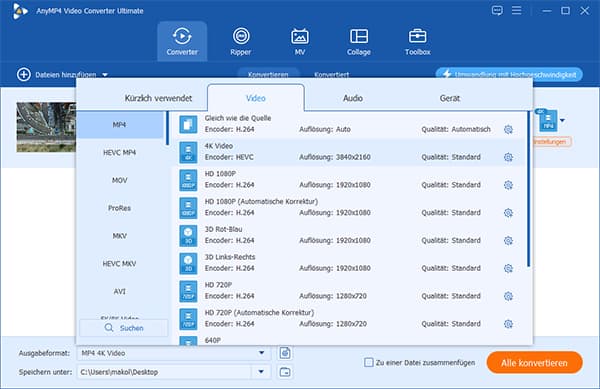
Windows Movie Maker ist eine beliebte und benutzerfreundliche Videobearbeitungssoftware für Windows-Benutzer. Mit dieser Software können Sie Ihre Drohnen-Videos schnell und einfach bearbeiten. Dieser Video Editor bietet eine Reihe von Bearbeitungswerkzeugen. Ob Sie Ihre Clips schneiden, Übergänge hinzufügen, Titel einfügen oder Audioeffekte anpassen möchten, mit Windows Movie Maker können Sie all dies und noch viel mehr ganz einfach erledigen.

Schritt 1: Starten Sie Windows Movie Maker und importieren Sie Ihre Drohnenvideos in das Programm.
Schritt 2: Ordnen Sie die importierten Clips in der gewünschten Reihenfolge an, um den Ablauf Ihres Videos zu gestalten. Klicken Sie auf "Entfernen", um den ausgewählten Bereich zu löschen.
Schritt 3: Klicken Sie auf "Animationen" und verwenden Sie die Übergangsfunktion, um Übergänge zwischen den Clips zu erstellen. Verwenden Sie die verschiedenen Videoeffekte und Filter, um die Farben und das Aussehen Ihrer Drohnenvideos zu verändern.
Schritt 4: Passen Sie die Lautstärke an, fügen Sie Hintergrundmusik hinzu oder experimentieren Sie mit verschiedenen Soundeffekten. Klicken Sie auf "Film speichern", um Ihr bearbeitetes Video zu speichern.
iMovie ist eine kostenlose Videobearbeitungssoftware von Apple, die sowohl für Anfänger als auch für Fortgeschrittene geeignet ist. Mit iMovie können Sie nicht nur Videos schneiden und bearbeiten, sondern auch Video-Effekte, Übergänge, Musik und Text hinzufügen. Die Software bietet zwar weniger Funktionen als professionelle Videoschnittprogramme, ist aber für die Bearbeitung und Verbesserung von Drohnenvideos völlig ausreichend.
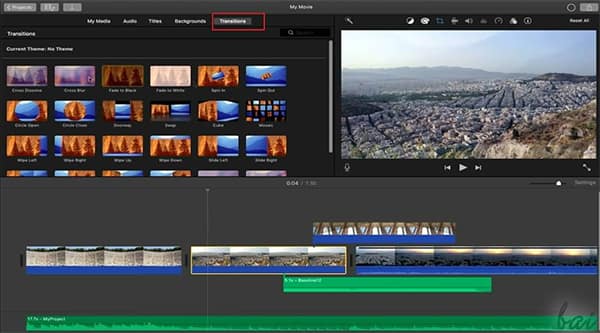
Schritt 1: Öffnen Sie iMovie auf Ihrem Mac. Klicken Sie auf "Datei", "Importieren" und "Medien". Wählen Sie Ihr Drohnenvideo aus und klicken Sie auf "Importieren".
Schritt 2: Klicken Sie auf "Datei" und dann auf "Neues Projekt". Geben Sie Ihrem Projekt einen Namen und wählen Sie einen Speicherort. Klicken Sie auf "Erstellen".
Schritt 3: Ziehen Sie Ihr Videomaterial aus dem "Medienbrowser" in die "Timeline". Schneiden Sie unerwünschte Teile des Videos heraus, indem Sie mit der Maus auf die Kanten des Clips klicken und ziehen.
Schritt 4: Klicken Sie auf "Effekte". Wählen Sie einen Effekt und ziehen Sie ihn auf Ihren Clip in der Timeline. Um die Einstellungen des Effekts anzupassen, doppelklicken Sie auf den Effekt in der Timeline.
Schritt 5: Fügen Sie Musik, Text und Titel hinzu, indem Sie den gewünschten Soundeffekt, das Musikstück, den Titel oder die Textvorlage auswählen und in die Timeline ziehen.
Schritt 6: Klicken Sie auf "Datei", "Freigeben" und "Datei". Geben Sie Ihrem Video einen Namen und wählen Sie einen Speicherort. Wählen Sie eine Auflösung und eine Framerate. Klicken Sie dann auf "Speichern".
DaVinci Resolve ist bekannt für seine umfassenden Funktionen und seine professionelle Qualität. Bereits die kostenlose Version bietet zahlreiche Werkzeuge für Schnitt, Farbkorrektur, visuelle Effekte und Audiooptimierung, mit denen Sie Ihre Drohnen-Videos auf die nächste Stufe bringen können. Egal, ob Sie ein Anfänger oder ein erfahrener Videobearbeiter sind, DaVinci Resolve bietet Ihnen alle Funktionen, die Sie benötigen, um professionelle Ergebnisse zu erzielen.

Schritt 1: Starten Sie DaVinci Resolve und öffnen Sie ein neues Projekt. Klicken Sie in der Medienbibliothek auf "Importieren" oder ziehen Sie Ihre Drohnen-Videos direkt in das Programm.
Schritt 2: Ordnen Sie die importierten Drohnenvideos in der Timeline an, um den Ablauf Ihres Videos zu gestalten. Sie können die Clips kürzen, verschieben und anpassen, um die gewünschte Reihenfolge zu erhalten.
Schritt 3: Wählen Sie den Clip, den Sie schneiden möchten, und ziehen Sie die Ränder in der Vorschau, um den Start- und Endpunkt festzulegen. Klicken Sie auf "Farbkorrektur" und verwenden Sie die Farbkorrekturwerkzeuge, um die Farben und den Kontrast Ihres Videos zu optimieren.
Schritt 4: Klicken Sie auf "Titel" und wählen Sie aus einer Vielzahl vorgefertigter Titel und Vorlagen. Passen Sie den Text, die Schriftart, die Farbe und die Position des Titels an.
Schritt 5: Klicken Sie auf "Exportieren" und wählen Sie das gewünschte Ausgabeformat und die Qualitätseinstellungen, um den Vorgang abzuschließen.
1. Gibt es Einschränkungen bezüglich der Videoauflösung oder des Dateiformats?
Die meisten Programme unterstützen verschiedene Videoauflösungen und Dateiformate, einschließlich hochauflösender Aufnahmen wie 4K. Sie können Ihre Drohnenvideos in verschiedenen Formaten importieren, bearbeiten und exportieren, um sicherzustellen, dass sie Ihren Anforderungen entsprechen.
2. Bieten diese Lösungen auch Funktionen zur Stabilisierung von verwackelten Drohnenaufnahmen?
Ja, einige der vorgestellten Lösungen wie AnyMP4 Video Converter Ultimate verfügen über integrierte Stabilisierungswerkzeuge, mit denen Sie verwackelte Aufnahmen stabilisieren können. Diese helfen dabei, das Zittern und Ruckeln in Ihren Drohnenvideos zu reduzieren und ein flüssigeres Seherlebnis zu ermöglichen.
3. Gibt es spezielle Anforderungen an die Hardware, um diese Softwarelösungen nutzen zu können?
Die meisten der vorgestellten Softwarelösungen benötigen keine spezielle Hardware und können auf den meisten modernen Windows- und Mac-Computern ausgeführt werden. Es wird jedoch empfohlen, über ausreichend Arbeitsspeicher und eine leistungsfähige Grafikkarte zu verfügen.
4. Ist es mit diesen Lösungen auch möglich, 3D-Effekte oder Virtual Reality (VR) in Drohnenvideos einzufügen?
Einige der vorgestellten Softwarelösungen unterstützen auch die Bearbeitung von 3D-Effekten oder die Erstellung von VR-Inhalten aus Drohnenvideos. Sie können diese Funktionen nutzen, um immersive und beeindruckende Effekte in Ihre Videos einzufügen und ein einzigartiges Seherlebnis zu schaffen.
5. Unterstützen diese Lösungen auch die direkte Veröffentlichung von Drohnenvideos auf sozialen Plattformen?
Ja, Sie können Ihre bearbeiteten Videos direkt aus der Software exportieren und auf Plattformen wie YouTube, Facebook oder Instagram hochladen, um sie mit Ihrem Publikum zu teilen.
In diesem Artikel haben wir Ihnen 4 Lösungen vorgestellt und Ihnen detaillierte Anleitungen gegeben, wie Sie mit diesen Programmen Ihre Drohnen-Videos bearbeiten und optimieren können. Wenn Sie eine leistungsstarke All-in-One-Lösung suchen, die einfach zu bedienen ist und einen großen Funktionsumfang bietet, laden Sie AnyMP4 Video Converter Ultimate herunter und probieren Sie es aus.
Für Windows 11/10/8/7
Für macOS 10.12 oder neuer